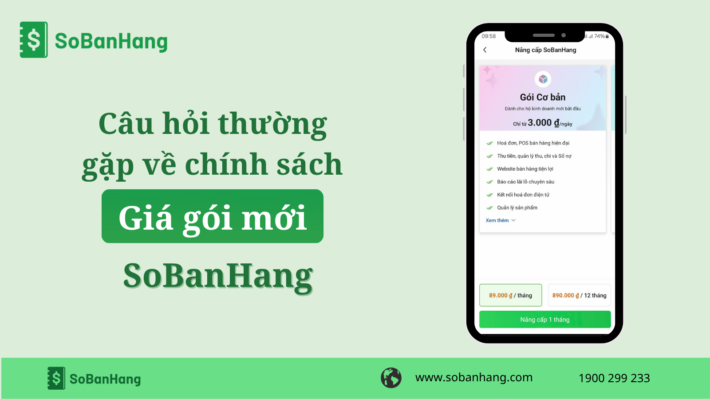Hướng dẫn tạo sản phẩm trên phần mềm Sổ Bán Hàng phiên bản Website
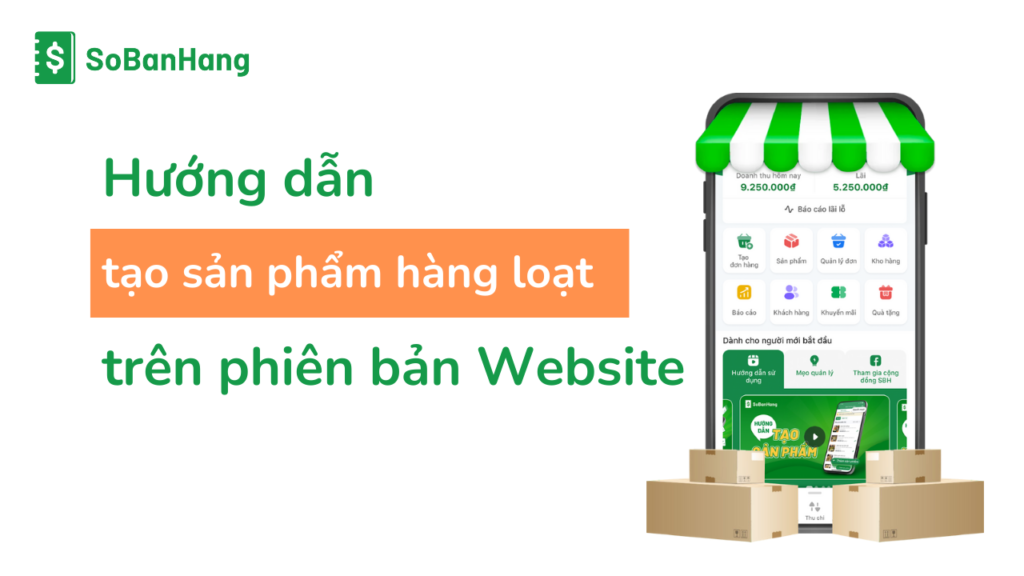
Muốn bán được hàng phải có sản phẩm. Sổ Bán Hàng đã có bài viết hướng dẫn tạo sản phẩm trên phần mềm Sổ Bán Hàng.
Trong bài viết này, Sổ Bán Hàng hướng dẫn bạn các bước để thêm mới sản phẩm trên phiên bản Website
- Hướng dẫn tạo 1 sản phẩm
Tại trang Sản phẩm (1), nhấn Tạo sản phẩm (2) để bắt đầu nhập các thông tin của sản phẩm theo đề xuất và nhấn Lưu sản phẩm (3) để hoàn thành tạo sản phẩm tại Website cửa hàng.
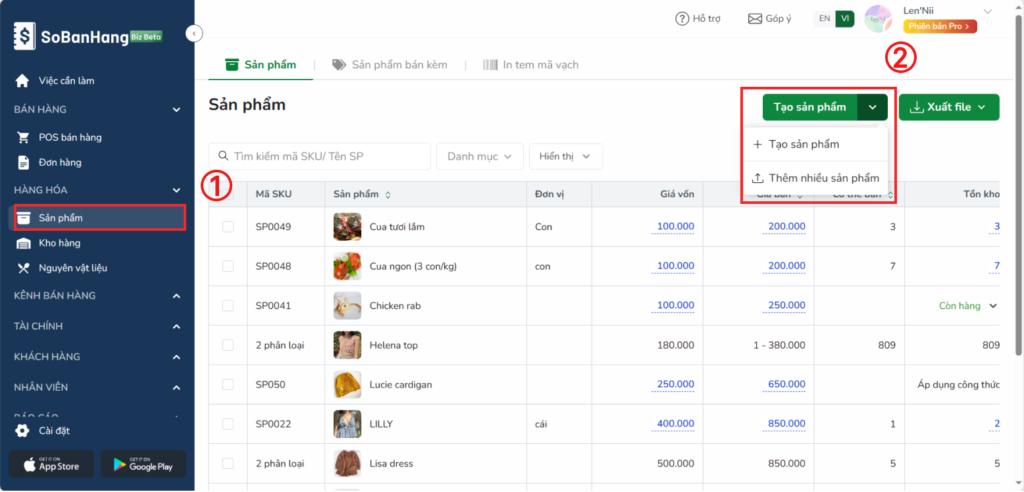
Khi tạo sản phẩm, Tên sản phẩm và Giá bán là hai trường thông tin bắt buộc còn các thông tin khác bạn hoàn toàn có thể bỏ qua tuỳ theo nhu cầu quản lý cửa hàng.
Các thông tin của sản phẩm bao gồm:
- Tạo ảnh cho sản phẩm: Nên chọn hình ảnh đẹp, chỉn chu để Website thu hút, chuyên nghiệp.
- Tên sản phẩm (bắt buộc): Đây là thông tin bắt buộc khi tạo sản phẩm.
- Danh mục: Tạo danh mục sản phẩm giúp bạn quản lý sản phẩm dễ dàng và khách hàng có trải nghiệm mua hàng tốt khi dễ dàng tìm kiếm sản phẩm cần mua.
- Mã sản phẩm SKU: Là mã định danh cho mỗi sản phẩm, mỗi phân loại được tạo.
- Mã vạch sản xuất: Mã vạch sản phẩm có sẵn trên bao bì từ nhà sản xuất.
- Mô tả sản phẩm: Cung cấp thông tin tính năng và lợi ích của sản phẩm để thuyết phục khách mua hàng
- Giá bán (bắt buộc): Là số tiền khách hàng sẽ chi trả cho 1 đơn vị sản phẩm.
- Giá vốn: Là chi phí ban đầu cho 1 đơn vị sản phẩm để nhập về bán.
- Giá khuyến mãi: Là giá bán sản phẩm sau khi đã trừ đi số tiền được giảm khuyến mãi
- Thêm giá sỉ: Giá sỉ là giá mà người mua hàng mua với lượng lớn hàng hóa với giá ưu đãi thấp hơn giá bán ra ngoài thị trường.
Tại đây, bạn nhập các thông tin: Số lượng mua tối thiểu, Giá bán tương ứng. Bạn có thể thêm nhiều mức giá sỉ theo số lượng mua hàng tối thiểu hoặc Xoá giá sỉ.
- Đơn vị gốc: Là các đơn vị đo lường (thùng, hộp, chiếc, tạ, kg…) của sản phẩm.
Tìm hiểu thêm về hướng dẫn sử dụng đơn vị quy đổi
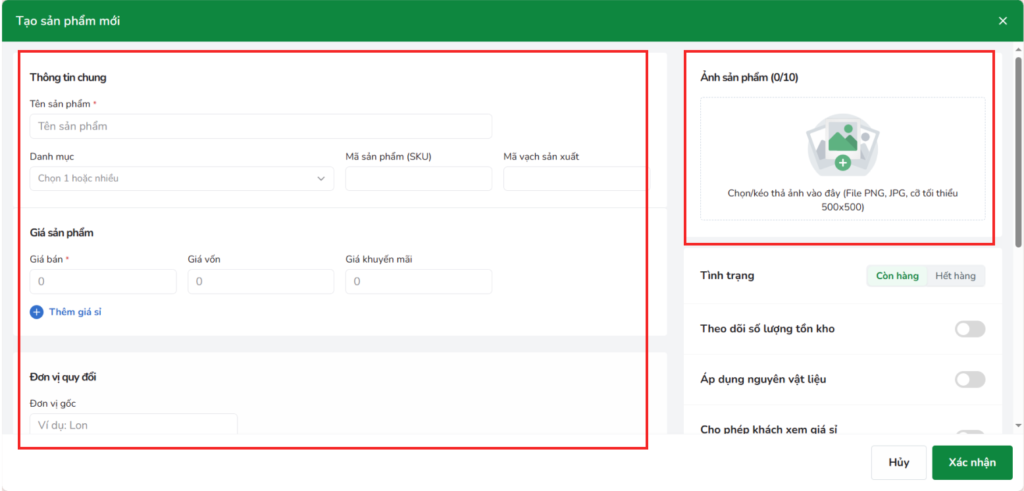
- Phân loại sản phẩm: Nếu sản phẩm có nhiều loại bạn nhấn Thêm phân loại sản phẩm và nhập các thông tin phân loại tương tự như tạo 1 sản phẩm mới gồm: Tên phân loại, Đơn vị, Giá bán, Giá vốn, Mã vạch, Mã sản phẩm SKU,Thêm giá sỉ, Bật tồn kho nâng cao.
- Tình trạng: Tình trạng của sản phẩm bạn có thể chọn
- Còn hàng: Sản phẩm còn trên cửa hàng và sẵn sàng để bán.
- Hết hàng: Sản phẩm đã được bán hàng chờ nhập thêm hàng mới.
- Theo dõi số lượng tồn kho: Bạn nhập các thông tin
- Tồn kho: Số lượng tồn kho thực tế của sản phẩm
- Lưu kho không bán: Số lượng sản phẩm không bán, sẽ được trừ đi khi hiển thị số lượng sản phẩm còn trên Website
- Cảnh báo tồn kho: Khi sản phẩm bằng hoặc dưới con số cảnh báo được cài đặt, Sổ Bán Hàng sẽ gửi cảnh báo tồn kho cho bạn.
- Áp dụng nguyên vật liệu: thêm các nguyên vật liệu làm nên sản phẩm để tính giá vốn sản phẩm theo công thức cài đặt.
Tìm hiểu thêm về hướng dẫn sử dụng nguyên vật liệu
- Cho phép khách xem giá sỉ: Khách hàng có thể xem được giá siwr sản phẩm trên website bán hàng khi bạn bật tính năng này.
- Hiển thị sản phẩm trên website: Sản phẩm đã tạo sẽ được hiển thị trên website khi bạn bật tính năng này.
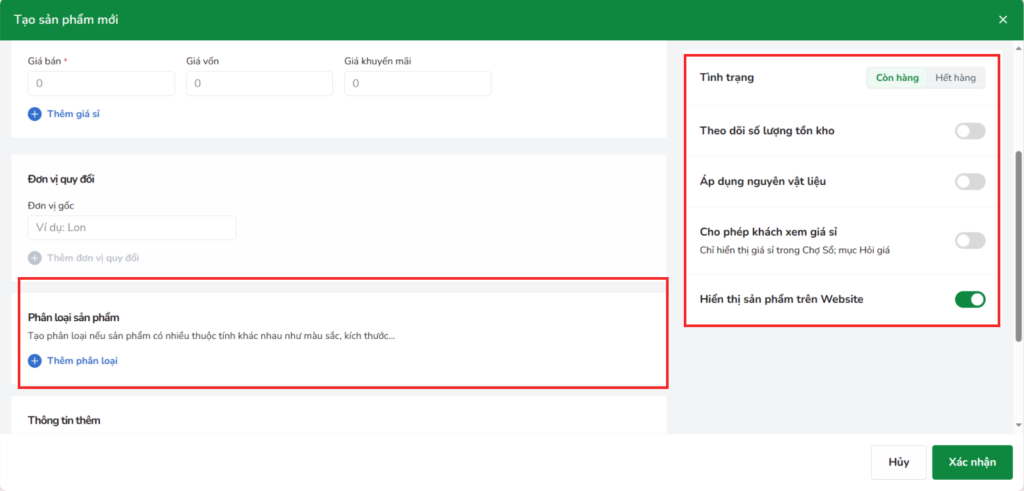
- Gắn mã sản phẩm: Là mã sản phẩm do bạn quy định để quản lý kho hàng hoá.
Nếu sản phẩm có nhiều loại, bạn nhấn Thêm phân loại để tạo nhiều phân loại cho sản phẩm
- Nhóm bán kèm: Là mục để cài đặt thêm các sản phẩm bán kèm sản phẩm chính.
Vd: topping trà sữa, dây cột tóc, sticker,…
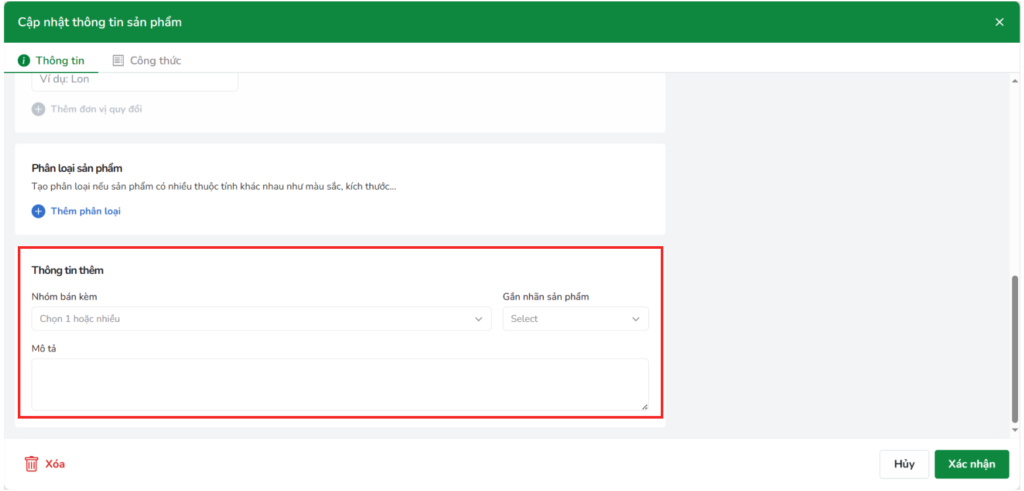
- Hướng thêm sản phẩm hàng loạt
Tại trang Sản phẩm (1), nhấn Thêm nhiều sản phẩm (2) để nhận hướng dẫn 3 bước thêm sản phẩm hàng loạt.
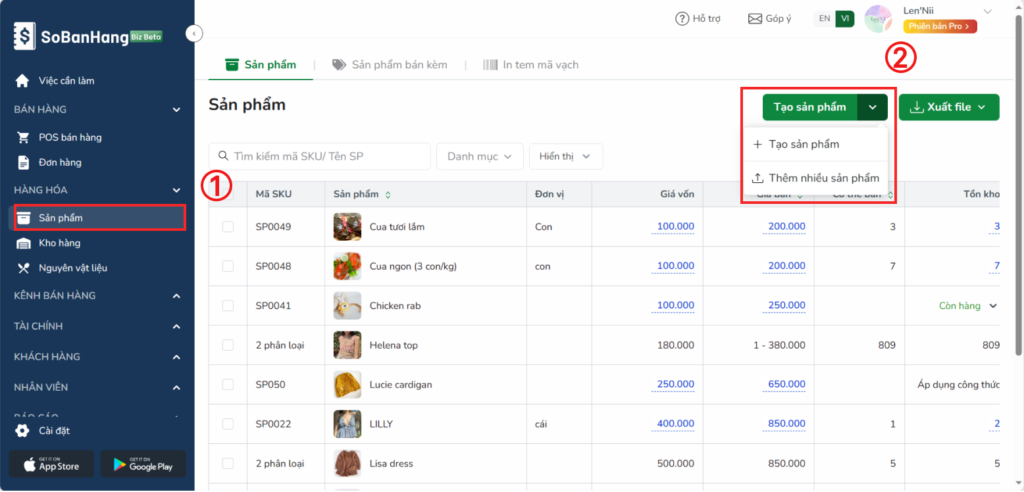
Đầu tiên, nhấn Tải tệp mẫu (3) và nhập nội dung theo file mẫu (4)
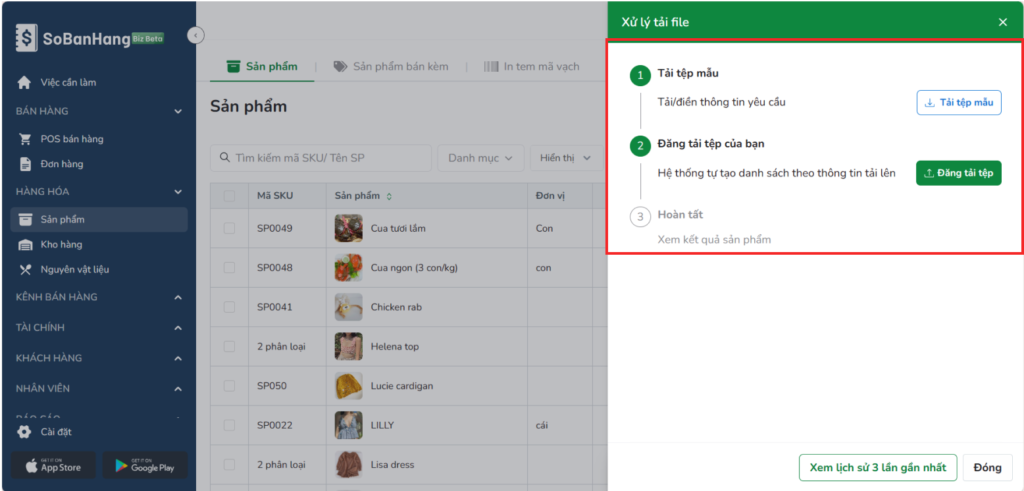
- Tên sản phẩm: Đây là thông tin bắt buộc nhập, không được bỏ trống
- Nhóm phân loại: Phân loại sản phẩm theo màu sắc, size, đặc tính sản phẩm,..
- Nếu sản phẩm không có phân loại có thể để trống các cột này.
- Mã sản phẩm SKU: Là mã định danh cho mỗi sản phẩm, mỗi phân loại được tạo.
- Mã vạch sản phẩm: Mã vạch sản phẩm có sẵn trên bao bì từ nhà sản xuất.
- Danh mục: Bạn có thể nhập tên danh mục đã có sẵn hoặc tạo tên danh mục mới. Nếu 1 sản phẩm nằm trong nhiều danh mục, bạn nhập hết các danh mục và ngăn cách bằng dấu phẩy theo mẫu như hình.
- Mô tả sản phẩm: Thông tin chi tiết về sản phẩm.
- Đơn vị: Là các đơn vị đo lường (thùng, hộp, chiếc, tạ, kg…)
- Giá bán: Đây là thông tin bắt buộc nhập, không được bỏ trống
- Giá vốn: Là số tiền bạn bỏ ra cho 1 đơn vị sản phẩm để nhập sản phẩm về bán
- Giá khuyến mãi: Là giá bán sản phẩm sau khi đã trừ đi số tiền được giảm khuyến mãi
- Tồn kho: Số lượng tồn kho thực tế của sản phẩm
- Số lượng mua tối thiểu: Khi đạt số lượng khách sẽ được áp dụng giá sỉ theo cài đặt
- Giá sỉ tương ứng với số lượng mua tối thiểu: Giá bán sỉ khi khách mua đạt số lượng tương ứng.
- Ảnh sản phẩm: Thêm đường link hình ảnh của sản phẩm.
- Ảnh phân loại: Thêm đường link hình ảnh của phân loại sản phẩm.
Lưu ý: Tên sản phẩm và Giá bán là hai trường thông tin bắt buộc nhập đầy đủ.
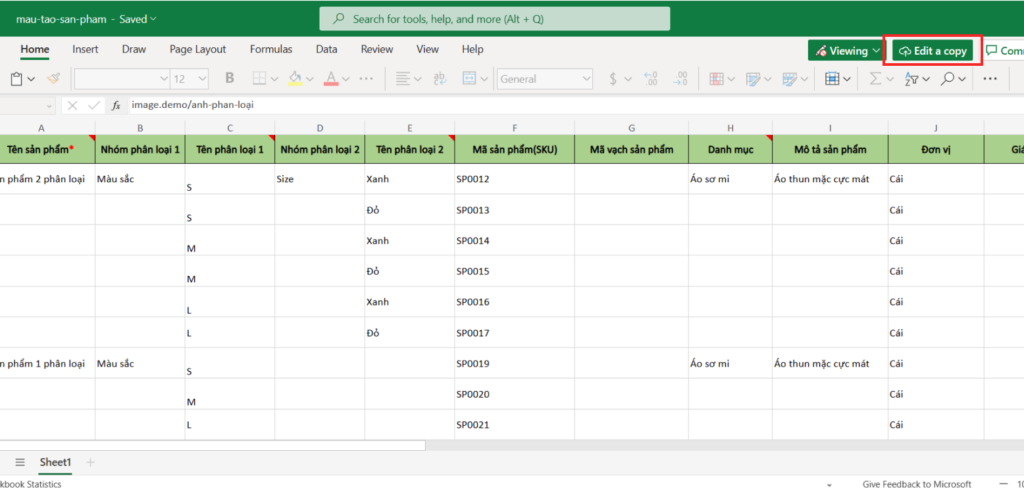
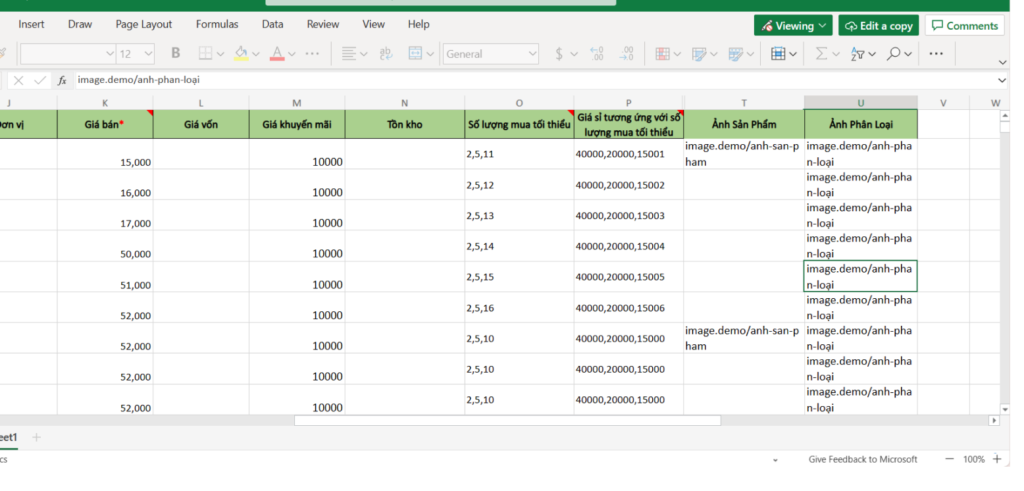
Sau khi hoàn thành nhập danh sách sản phẩm theo file mẫu, lưu lại thông tin, bạn nhấn Đăng tải tệp mẫu(5), chọn và tải file (6) danh sách sản phẩm theo file mẫu đã lưu. Như vậy, chỉ với vài thao tác đơn giản bạn đã thêm sản phẩm hàng loạt lên Website trong nháy mắt.
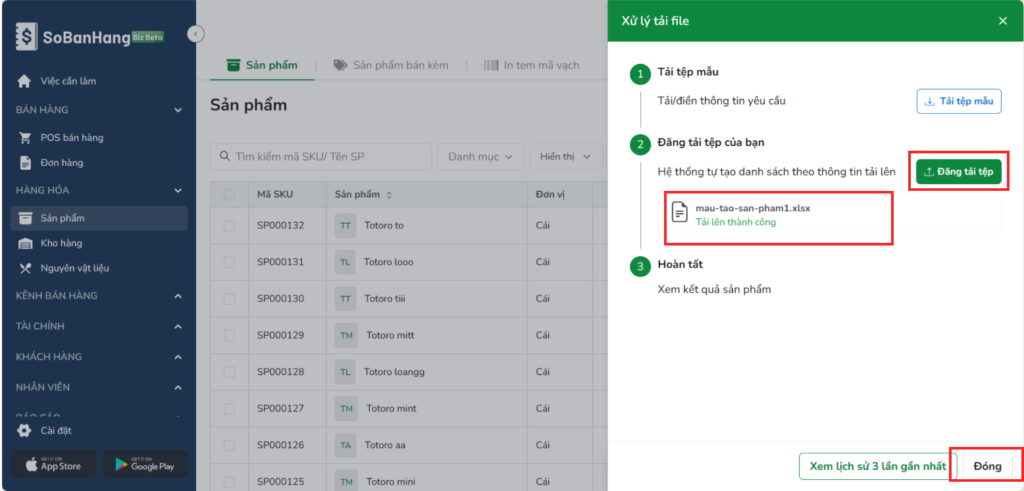
Trên đây là hướng dẫn tạo sản phẩm trên Sổ Bán Hàng phiên bản Website. Chúc bạn hoàn thành Website bán hàng thu hút triệu khách hàng mới!